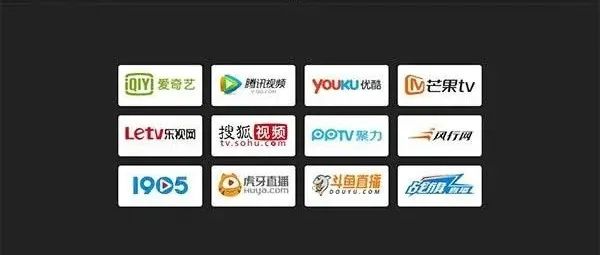一文看懂:.NET Core 消息队列
一、消息队列的优点
消息队列本质是生产者——消费者模式。也有很多使用方式。那么它有什么优点呢?以日常生活中邮寄信件这个行为举例, 当只有1个寄信人,1个邮递员的时候。寄信人想要寄信,到指定地点(邮局),直接将信件交给邮递员即可。
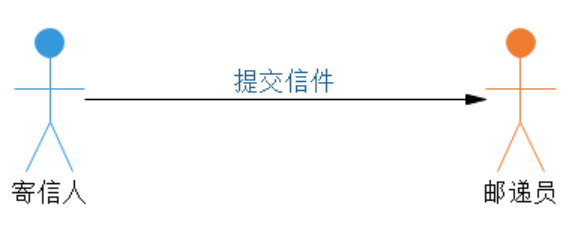
当有50个寄信人的时候,1个邮递员的时候。这50个寄信人就要依次排队等待邮递员处理信件。可以增加邮递员的数量,但是依然会有忙闲不均的问题存在。
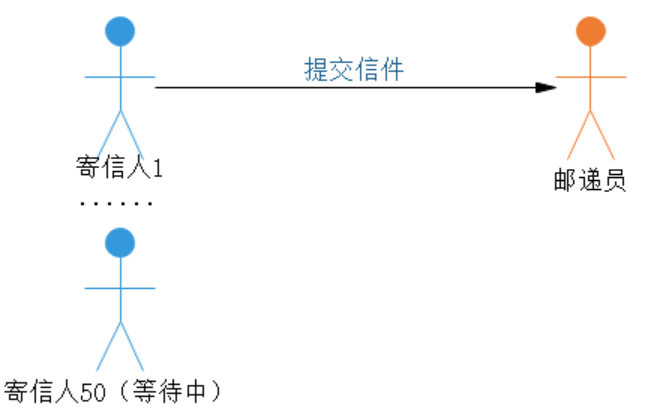
我们现在增加一个邮筒(也就是数据缓冲区)
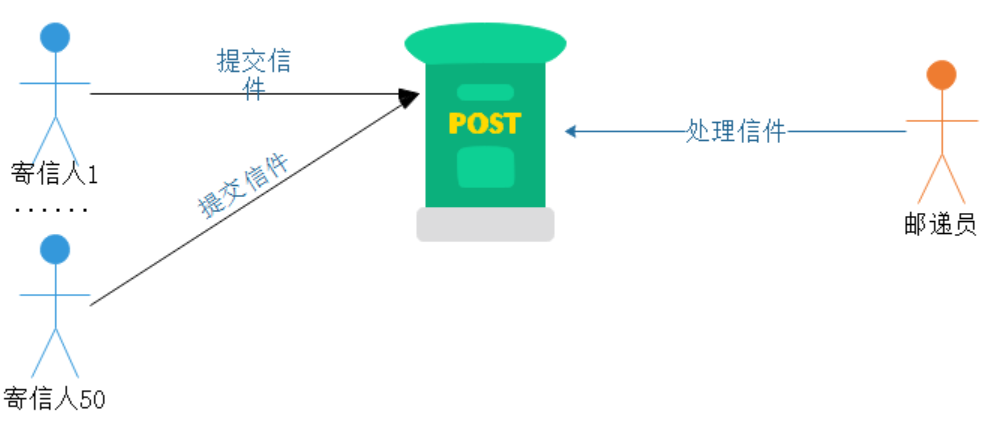
在这个例子中,寄信人就是生产者,邮递员是消费者。而邮筒就是一个消息队列。这个邮筒解决了以下问题:
1.1 解除耦合
实现了时间上解耦,也实现了对象间解耦。之前邮递员隶属于A邮局,寄信人想要寄信,到指定地点,直接将信件交给邮递员即可。如果因为实际需求,以后由B邮局的快递员负责寄信业务。那么寄信人就要去另一个地点寄信。这就是由于耦合产生的问题。现在不管信件是由A邮局还是其他邮局负责,寄信人只管将信件投递进邮筒就行了。解除了寄信人和邮递员的耦合性。
1.2 实现异步处理
之前寄信将信件直接交给邮递员,可能要等待邮递员要确认很多信息(比如寄件人信息)之后,长辄几分钟,才能结束本次寄信的行为。而现在将信件直接投递到邮箱里,只要不到1S,就能结束寄信的行为。
1.3 支持并发操作
解决同步处理的阻塞问题。之前所有寄信人需要排队等待上一个人寄信完毕,才能开始寄信。现在所有寄信人都把信件投递进邮筒即可。
1.4 实现流量削峰
可以根据邮递员方的处理能力,调节邮筒的容量。超过这个容量后,邮筒就放不下(拒绝)信件了。即能根据下游的处理能力自由调节流量,实现削峰。
二、安装erlang和RabbitMQ
2.1 安装erlang
由于RabbitMQ是基于erlang开发的,需要先安装erlang。确认自己要安装的RabbitMQ依赖的erlang的最低版本。
erlang:https://www.erlang.org/downloads
安装后添加环境变量。
在系统变量中添加:
变量名:ERLANG_HOME
变量值:C:\Program Files\erl-24.0(安装ERLANG的文件夹)
然后在用户变量的PATH中添加:%ERLANG_HOME%\bin
添加完环境变量之后可能需要重启。
然后打开CMD,运行erl,出现版本号为成功。
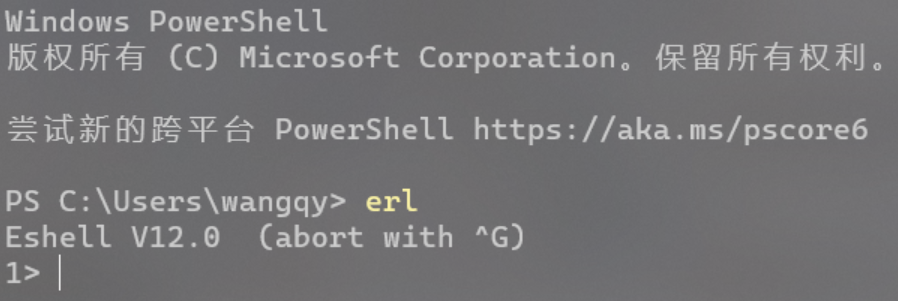
2.2 安装RabbitMQ
RabbitMQ:https://github.com/rabbitmq/rabbitmq-server/releases/
安装成功后会自动创建RabbitMQ服务并且启动
可以在任务管理器中确认:

2.3 安装RabbitMQ的Web管理插件
在命令行中CD到安装目录下,执行
rabbitmq-plugins.bat enable rabbitmq_management
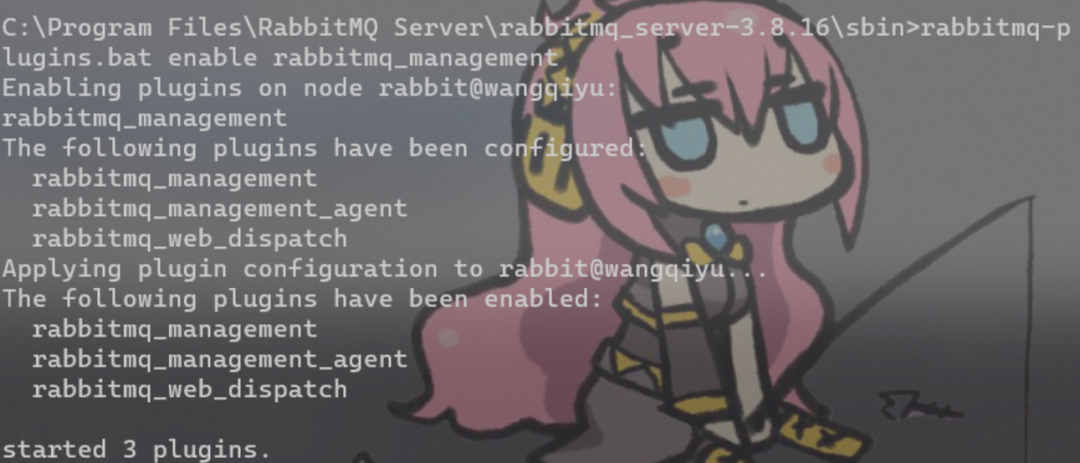
成功后进入浏览器,输入:http://localhost:15672
初始账号和密码:guest/guest
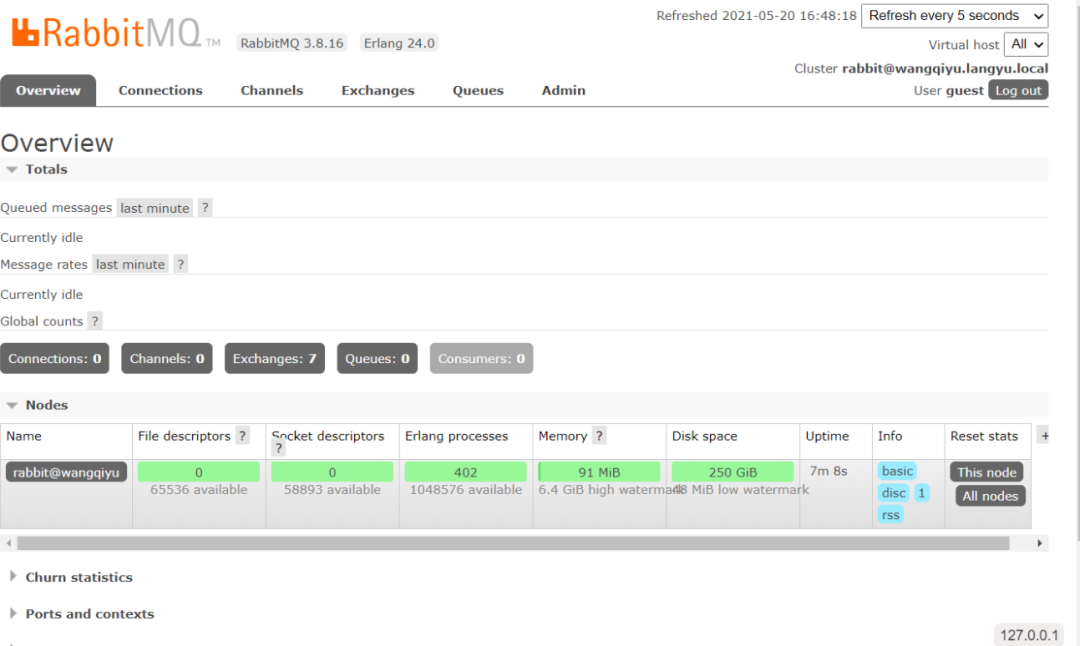
三、理解消息队列中的基本概念
消息队列中有Exchange、Connection、Channel、Queue等概念
3.1 Exchange(交换机)
是生产者和消息队列的一个中介,负责将生产者的消息分发给消息队列。如果使用简单模式(只有一个生产者,一个消费者,一对一)时,不配置Exchange,实际上使用的是默认的Exchange。
3.2 Connection(连接)
是连接到MQ的TCP连接。为了方便理解,可以将Connection想象成一个光纤电缆。
3.3 Channel(通道)
一个Connection中存在多个Channel。可以把Channel理解为光纤电缆中的光纤。
3.4 Queue(消息队列)
一个Channel中可以存在多个Queue。
3.5 其他
因为建立和销毁 TCP 连接是非常昂贵的开销,所以一般维持Connection。在Connection之上,操作channel。Channel的其中一个作用就是,屏蔽Connection的TCP层面的细节,方便开发,同时达到TCP连接复用的效果。
四、尝试消息队列的简单模式(一对一)
新建一个解决方案,包含两个控制台程序,分别是生产者和消费者。右键解决方案,设置多项目启动。
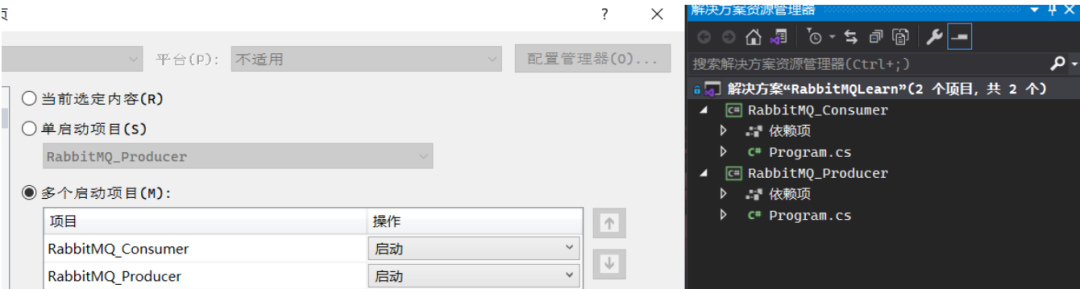
4.1 生产者代码
/// <summary>
/// 生产者
/// </summary>
internal class Program
{
private static void Main(string[] args)
{
//创建连接工厂
ConnectionFactory factory = new ConnectionFactory
{
UserName = "guest",//用户名
Password = "guest",//密码
HostName = "localhost"//rabbitmq ip
};
//创建RabbitMQ的TCP长连接(可以比喻成一个光纤电缆)
//因为建立和销毁 TCP 连接是非常昂贵的开销,所以一般维持连接(TCP连接复用)。在连接之上,建立和销毁channel。
var connection = factory.CreateConnection();
//创建通道(可以比喻成光纤电缆中的"一根"光纤)
var channel = connection.CreateModel();
/*声明一个队列:实现通道与队列的绑定
* 5个参数:
* queue:被绑定的消息队列名,当该消息队列不存在时,将新建该消息队列
* durable:是否使用持久化
* exclusive:该通道是否独占该队列
* autoDelete:消费完成时是否删除队列, 该删除操作在消费者彻底断开连接之后进行。
* args:其他配置参数
*/
channel.QueueDeclare("hello", false, false, false, null);
Console.WriteLine("\nRabbitMQ连接成功,生产者已启动,请输入消息,输入exit退出!");
string input;
do
{
input = Console.ReadLine();
var sendBytes = Encoding.UTF8.GetBytes(input);
//发布消息
channel.BasicPublish("", "hello", null, sendBytes);
}
while (input.Trim().ToLower() != "exit");
channel.Close();
connection.Close();
}
}
4.2 消费者代码
/// <summary>
/// 消费者
/// </summary>
internal class Program
{
private static void Main(string[] args)
{
//创建连接工厂
ConnectionFactory factory = new ConnectionFactory
{
UserName = "guest",//用户名
Password = "guest",//密码
HostName = "localhost"//rabbitmq ip
};
//创建连接
var connection = factory.CreateConnection();
//创建通道
var channel = connection.CreateModel();
//事件基本消费者
EventingBasicConsumer consumer = new EventingBasicConsumer(channel);
//接收到消息事件
consumer.Received += (ch, ea) =>
{
string message = Encoding.Default.GetString(ea.Body.ToArray());
Console.WriteLine($"收到消息: {message}");
//确认该消息已被消费
channel.BasicAck(ea.DeliveryTag, false);
};
//启动消费者 设置为手动应答消息
channel.BasicConsume("hello", false, consumer);
Console.WriteLine("消费者已启动");
Console.ReadKey();
channel.Dispose();
connection.Close();
}
}
4.3 测试
两个项目一起启动之后 在生产者对应的控制台输入文字后,添加到消息队列中,由消费者进行消费,显示在消费者控制台上。
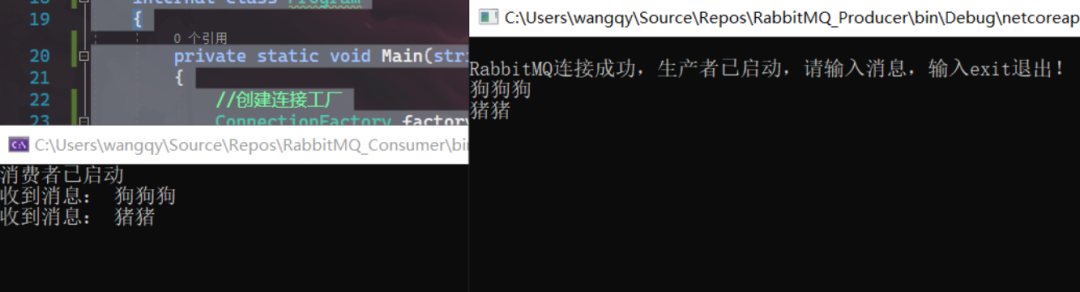
转自:SoraXTube.com✨
链接:cnblogs.com/soraxtube/p/14789116.html
 回复 【关闭】学关闭微信朋友圈广告回复 【实战】获取20套实战源码回复 【被删】学查看你哪个好友删除了你巧回复 【访客】学微信查看朋友圈访客记录回复 【小程序】学获取15套【入门+实战+赚钱】小程序源码回复 【python】学微获取全套0基础Python知识手册回复 【2019】获取2019 .NET 开发者峰会资料PPT回复 【加群】加入dotnet微信交流群
回复 【关闭】学关闭微信朋友圈广告回复 【实战】获取20套实战源码回复 【被删】学查看你哪个好友删除了你巧回复 【访客】学微信查看朋友圈访客记录回复 【小程序】学获取15套【入门+实战+赚钱】小程序源码回复 【python】学微获取全套0基础Python知识手册回复 【2019】获取2019 .NET 开发者峰会资料PPT回复 【加群】加入dotnet微信交流群